Формула для выборки всех одинаковых значений в столбце Excel
Одно из ограничений функции ВПР и других поисковых функций выборки в Excel основано на том, что они находят только первое встретившееся значение соответствующие искомому запросу в списке данных. Но что если таблица содержит несколько одинаковых значений удовлетворяющие запрос пользователя? Чтобы найти второе, третье или очередное соответствующее значение, следует использовать формулу массива.
Как найти все одинаковые значения в столбце таблицы Excel
Ниже на рисунке представлен список продавцов и их показатели по продажам. Имена некоторых продавцов в списке повторяются. Обок исходной таблицы находится отфильтрованный список, содержащий все результаты продаж только по одному продавцу. Чтобы создать такой список запроса к исходной таблице с помощью обычных формул мало одного использования функции ВПР. Так как данная функция ищет и возвращает только первое соответствие проверяемых значений с искомым. А в данной задаче необходимо получить все значения, удовлетворяющие искомому запросу и расположить их на отдельном списке. Первая формула:
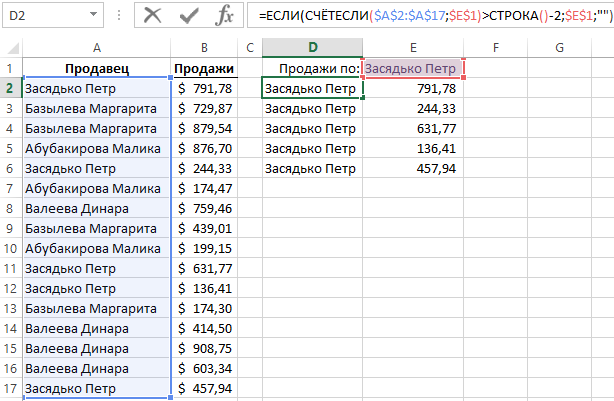
Формула использована в столбце D немного проще. Она возвращает список, в котором имя продавца появляется ровно столько раз, сколько оно встречается в исходной таблице. Для определения количества повторений имени использована функция СЧЁТЕСЛИ.
Формулы в столбцах D и E скопированы в остальные ячейки, находящиеся ниже, таким образом, чтобы были отображены все выступающие значения.
Формула в столбце D возвращает имя записанное в ячейке E1, если количество повторений искомого имени продавца в исходной таблице больше чем результат вычисления формулы СТРОКА()-2. В первой ячейке исходной таблицы A2 формула СТРОКА()-2 возвращает значение 0. Так как имя продавца «Засядько Петр» появляется в списке больше чем 0 раз, поэтому оно отображается в списке справа. Однако на шестой строке листа формула СТРОКА()-2 возвращает значение 5, но оно уже равно значению 5 возвращаемое формулой СЧЁТЕСЛИ($A$2:$A$17;$E$1). В таком случае возвращается пустая строка (двойные кавычки). В следующей 7-ой строке СТРОКА()-2=6 – число шесть больше чем 5 и снова двойные кавычки вместо имени и т.д.
Как сделать выборку по всех одинаковых значениях столбца в Excel
Формула в столбце E является формулой массива, которая требует для ввода нажатия комбинации клавиш CTRL+SHIFT+Enter. Данная формула сначала проверяет, находится ли имя в смежной ячейке столбца D. Если ячейка пуста, то возвращается пустая строка. В первом случае использована функция ИНДЕКС возвращающая продажи соответствующее текущему числу повторения имени в исходной таблице. Вторая формула:
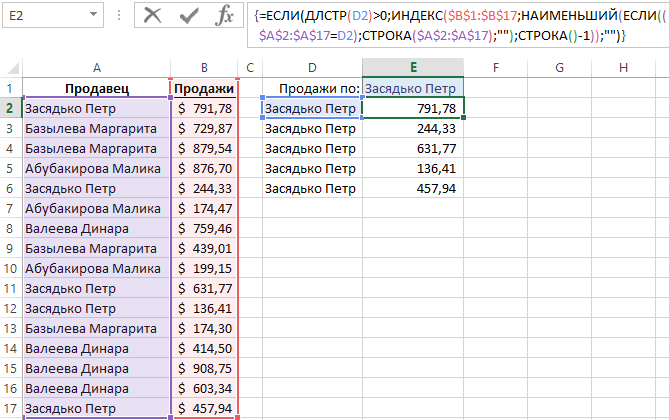
Выше приведенная формула выполняет несколько функций, а именно: ИНДЕКС, НАИМЕНЬШИЙ и СТРОКА. Функция НАИМЕНЬШИЙ ищет строку с наименьшим значением, которая передается как аргумент для функции ИНДЕКС возвращающую найденное значение с этой строки.
В качестве аргумента «Номер строки» в функции ИНДЕКС используется функция НАИМЕНЬШИЙ. Первым ее аргументом выступает таблица (в данном примере таблица строк или пустых значений), а вторым аргументом является число определяющее порядковый номер наименьшего значения. Например, число 2 во втором аргументе приводит к возвращению функцией второго наименьшего значения. В качестве второго аргумента используется формула СТРОКА-1 – в данном случае выполняет роль счетчика порядковых номеров наименьших значений. Вычитается число 1, так как данные в исходной таблице записаны начиная со второй строки. Формула во второй строке рабочего листа Excel возвращает первое наименьшее значение, в третьей строке – второе наименьшее и т.д.
Функция НАИМЕНЬШИЙ игнорирует текстовые строки и оперирует только с числами. Чтобы получить номер строки ячейки в диапазоне A2:A17 содержащий исходные имена продавцов, необходимо воспользоваться функцией ЕСЛИ. Если текущее имя не соответствует искомому имени, тогда будет возвращена пустая строка, которую функция НАИМЕНЬШИЙ просто проигнорирует. Когда же в функции ЕСЛИ будет использовано искомое имя «Засядько Петр» в тоже время таблица числовых значений будет передана для функции НАИМЕНЬШИЙ. Как будет выглядеть эта таблица массива в памяти программы можно продемонстрировать схематически так:
{2;"";"";"";6;"";"";"";"";11;12;"";"";"";"";17}
Данная таблица массива состоит из 16-ти элементов. Если же в проверяемой ячейке находится строка с именем продавца «Засядько Петр» в таблицу заносится текущий номер этой ячейки, а функция НАИМЕНЬШИЙ возвращает наименьший номер по порядку. Например, в 4-ой формуле ячейки E5 эта функция возвращает номер ячейки 12. Четвертый по порядку непустой элемент в таблице массива. В тоже время функция ИНДЕКС возвращает значение со смежной ячейки этой строки – 136,41.
Что такое формула массива в Excel
Формулы массива – это специального типа формулы, которые работают с массивами чисел. Обычная формула для ввода требует одного нажатия клавиши Enter. Для ввода формулы массива следует нажимать Enter с предварительно одновременно нажатыми двумя клавишами CTRL и SHIFT. Как уже упоминалось комбинация клавиш: CTRL+SHIFT+Enter.
Чтобы убедиться в том, что в ячейке используется формула массива следует посмотреть на строку формул. Программа Excel помещает формулу массива в фигурные скобки. Нет смысла вводить эти фигурные скобки самостоятельно, так как это не сработает. Только комбинация клавиш!
Стоит отметить что некоторые функции такие как СУММПРОИЗВ работают по тому же принципу что и формула массива, но они не требуют для ввода комбинации клавиш, так как по сути являются обычными формулами. СУММПРОИЗВ вычисляет только сумму значений в массивах данных. Если же необходимо выполнить другие операции с массивами данных, а не только суммирование, например, использовать формулы с функциями НАИМЕНЬШИЙ или СРЗНАЧ, тогда придется воспользоваться формулой массива с этими функциями. Не забыв нажать комбинацию клавиш CTRL+SHIFT+Enter для ввода!
